
Dalam tutorial ini, kami akan menunjukkan kepada Anda cara menginstal phpMyAdmin di Linux Mint 20. Bagi Anda yang belum tahu, phpMyAdmin adalah alat manajemen basis data berbasis antarmuka web untuk MySQL. Menggunakan phpMyAdmin, pengguna dapat berinteraksi dengan MySQL dengan mudah. phpMyAdmin menyediakan fungsi yang paling berguna untuk berinteraksi dengan database MySQL.
Artikel ini mengasumsikan Anda memiliki setidaknya pengetahuan dasar tentang Linux, tahu cara menggunakan shell, dan yang terpenting, Anda meng-host situs Anda di VPS Anda sendiri. Instalasi cukup sederhana dan mengasumsikan Anda sedang berjalan di akun root, jika tidak, Anda mungkin perlu menambahkan 'sudo ' ke perintah untuk mendapatkan hak akses root. Saya akan menunjukkan langkah-demi-langkah instalasi phpMyAdmin di Linux Mint 20 (Ulyana).
Prasyarat
- Server yang menjalankan salah satu sistem operasi berikut:Linux Mint 20 (Ulyana).
- Sebaiknya Anda menggunakan penginstalan OS baru untuk mencegah potensi masalah.
- Akses SSH ke server (atau cukup buka Terminal jika Anda menggunakan desktop).
- Seorang
non-root sudo useratau akses keroot user. Kami merekomendasikan untuk bertindak sebagainon-root sudo user, namun, Anda dapat membahayakan sistem jika tidak berhati-hati saat bertindak sebagai root.
Instal phpMyAdmin di Linux Mint 20 Ulyana
Langkah 1. Sebelum menjalankan tutorial di bawah ini, penting untuk memastikan sistem Anda up to date dengan menjalankan apt berikut perintah di terminal:
sudo apt update
Langkah 2. Memasang server LAMP.
Server LAMP Linux Mint diperlukan. Jika Anda belum menginstal LAMP, Anda dapat mengikuti panduan kami di sini.
Langkah 3. Menginstal phpMyAdmin di Linux Mint 20.
Jalankan perintah di bawah ini untuk menginstal PhpMyAdmin:
sudo apt install phpmyadmin
Saat diminta untuk memilih server web, tekan 'spasi' untuk memilih apache2 dan tanda bintang akan muncul di sebelahnya.
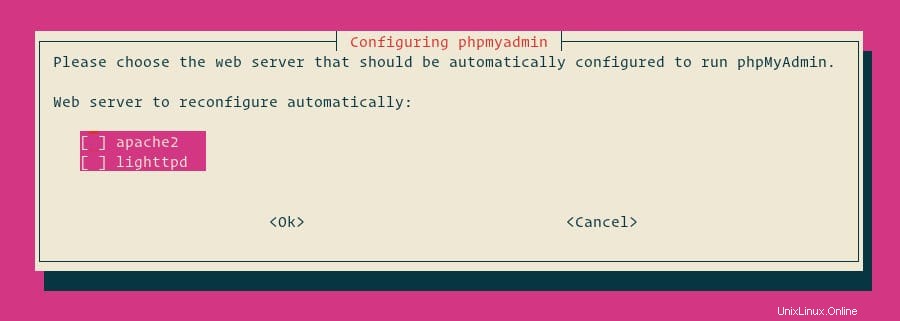
Tekan ‘Ente r' untuk melanjutkan. Instalasi akan berlanjut sampai diminta dengan kotak dialog yang meminta Anda untuk menyetujui konfigurasi database untuk PHPMyAdmin.
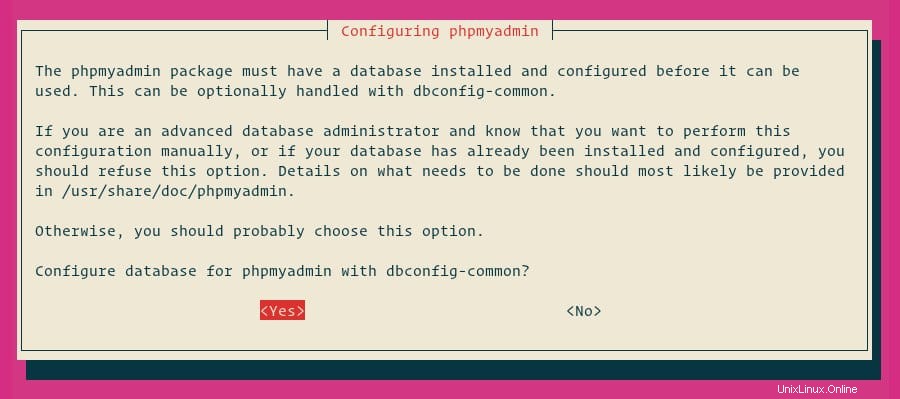
Kotak dialog berikutnya adalah untuk mengonfirmasi kata sandi. Masukkan kata sandi yang sama dan tekan 'Enter' . Instalasi akan terus selesai.
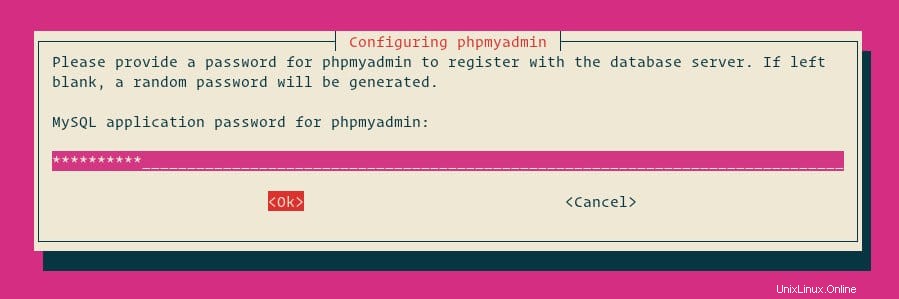
Langkah 4. Mengakses phpMyAdmin.
Terakhir, buka browser Anda dan jelajahi http://your-ip-address/phpmyadmin dan PHPMyAdmin Anda akan menanyakan pengguna dan kata sandi instalasi MySQL Anda, Anda dapat menggunakan root sebagai pengguna dan kata sandi root MySQL, atau pengguna/kata sandi MySQL lainnya.
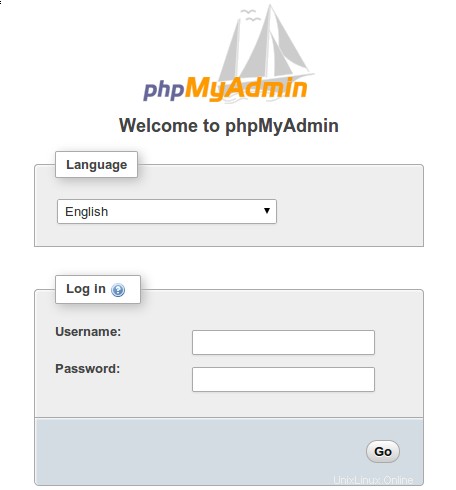
Selamat! Anda telah berhasil menginstal phpMyAdmin. Terima kasih telah menggunakan tutorial ini untuk menginstal versi terbaru phpMyAdmin pada sistem Linux Mint. Untuk bantuan tambahan atau informasi berguna, kami sarankan Anda memeriksa phpMyAdmin resmi situs web.